

Escrito por Nathan E. Malpass, Última actualización: 22 de enero de 2023
Si estás activo en las aplicaciones de redes sociales a las que puedes acceder hoy, ya estás informado de Snapchat. Un grupo de redes sociales muy exitoso tanto como una aplicación de teléfono inteligente que permite a todos los usuarios enviarse fotos entre ellos. Enviar mensajes también es compatible con Snapchat. Sin embargo, ¿ha sabido qué debe hacer si su Snapchat no pudo enviar?
Breve introducción a Snapchat1. Comprueba tu conexión a Internet2. Desconectado y en tu cuenta.3. "Fuerza cerrar" el Snapchat y luego abrirlo de nuevo.4. Ubicación de almacenamiento5. Reinstalar Snapchat6. Reiniciar el dipositivo7. Borrar el caché de la aplicación
La gente también LeerCómo eliminar mensajes de SnapchatCómo FaceTime en Snapchat
Snapchat es una herramienta de comunicación social favorita que se utiliza para enviar mensajes. Evan Spiegel y Bobby Murphy son los creadores de Snapchat. Snapchat se llamaba anteriormente Picaboo y se lanzó por primera vez en 2011. Según los informes, Snapchat superó a Facebook e Instagram en el campo de compartir fotos. Se informó que tiene más de 100 millones de usuarios. Fue en 2013 cuando Snapchat reveló historias que se pueden ver en la línea de tiempo del usuario. Snapchat presenta muchos botones de tendencias como historias, recuerdos y filtros de Snapchat.
Las historias de Snapchat son colecciones de instantáneas que construyen una narrativa, ya que emergen en una secuencia consecutiva. Están compuestos por incorporación de fotos, videos, y otros. Cada historia se puede ver las horas 24 y expirará después. Las historias de Snapchat caducadas se pueden ver y recuperar en las memorias de Snapchat. Se puede descargar y también puedes intentar editar características.
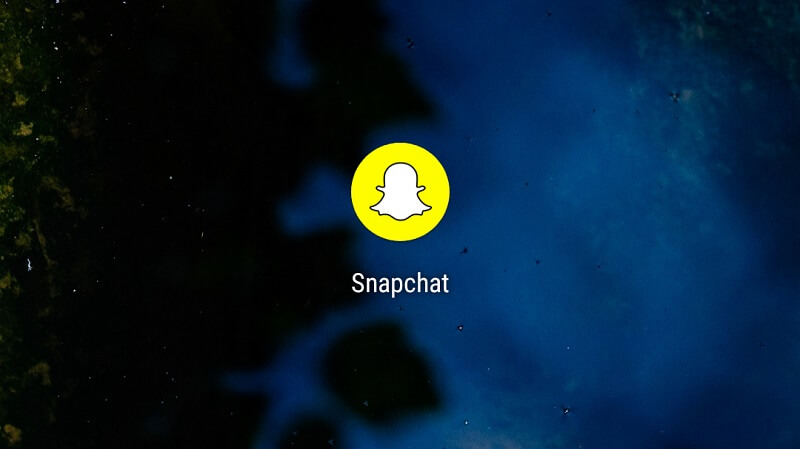
Snapchat también tiene su característica "recuerdos". Es un álbum personalizado que contiene instantáneas e historias que el usuario guardó y se puede ver después de cuántos días y meses. La capacidad de compartir ciertas instantáneas e historias archivadas es un ejemplo de las principales ventajas de Snapchat Memories.
Si eres un adicto a Snapchat, te resultará muy irritante cuando Snapchat no esté funcionando. Hay dos problemas prevalentes de Snapchat: cuando no se envían y no se reciben instantáneas. Si Snapchat no puede enviar mensajes, puede haber algunas razones.
Snapchat no admite la eliminación de mensajes que no se enviaron. Si estas experimentando Snapchat no pudo enviar, prueba estos consejos para solucionar problemas.
Lo primero que debes hacer es comprobar tu conexión a internet. El problema de Snapchat no pudo enviar tal vez es que su conexión a internet es inestable o la conexión se pierde. Recuerda que necesitas una conexión a internet buena y rápida. Si ve que el mensaje "tocar para volver a intentarlo" está apuntando a todos los mensajes, puede evaluar si Snapchat está inactivo.
Cuando Snapchat está caído, esto también sugiere que varias personas se encontrarán con el asunto relacionado. Apague su wifi y después de un par de minutos, intente conectar su dispositivo a wifi nuevamente. De lo contrario, puede cambiar de wifi a datos, verifique si hay un progreso en los datos en comparación con wifi. Si no hay, pruebe los otros consejos.
Varios usuarios pueden enviar un mensaje o imágenes de nuevo más tarde, cerrar sesión e iniciar sesión en Snapchat. Al cerrar sesión en su cuenta, haga clic en el botón fantasma, haga clic en el símbolo de configuración y busque el botón "cerrar sesión". Después de cerrar sesión, cierre la aplicación y luego de un par de minutos, intente iniciar sesión en su cuenta y verifique si hay progreso. Si no hay, pruebe los otros consejos.
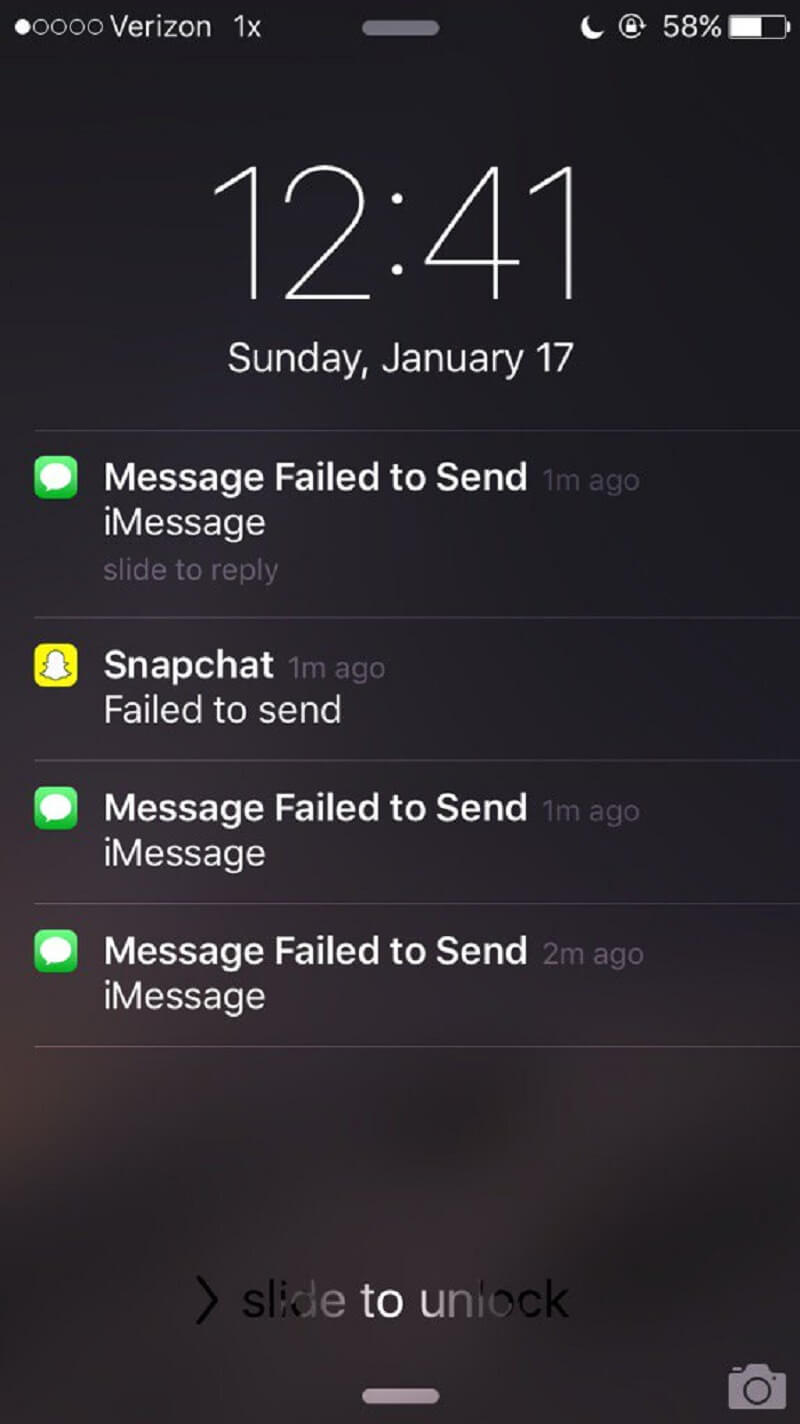
Prueba el truco de la fuerza cerrando la aplicación y ábrela de nuevo. Lanzamiento recién utiliza la barra de tareas. Cómo vas a este menú difiere en cada dispositivo. Desliza hacia arriba para forzar a cerrar Snapchat. Inicie Snapchat y verifique si esto todavía no tiene mejoras y Snapchat no puede enviar.
Muchos usuarios de Snapchat se niegan a iniciar Snapchat una vez que se cambia el almacenamiento. Cambiar el almacenamiento predeterminado también puede ser un truco. Snapchat comenzó a trabajar una vez que lo reemplazaron. Si utiliza memoria de terceros, reemplácelo con memoria interna.
If Snapchat no pudo enviar, intente desinstalar la aplicación y reinstálela más tarde. Las actualizaciones de la aplicación también traen errores que causan errores. Puede encontrar el botón de desinstalación en la configuración, haga clic en el botón Aplicación y busque la aplicación Snapchat y haga clic en, aparecerá el botón de desinstalación. Para usuarios de IOS, mantenga presionado el ícono de Snapchat en su pantalla y haga clic en el botón x en la parte superior izquierda del ícono de Snapchat.
Vuelva a instalarlo descargando la aplicación de la tienda de Google o Apple. Se mostrarán las actualizaciones. Después de desinstalar y reinstalar la aplicación, abra su aplicación Snapchat e inicie sesión en su cuenta. Compruebe si ahora puede enviar un mensaje. Si no, pruebe con otro consejo.
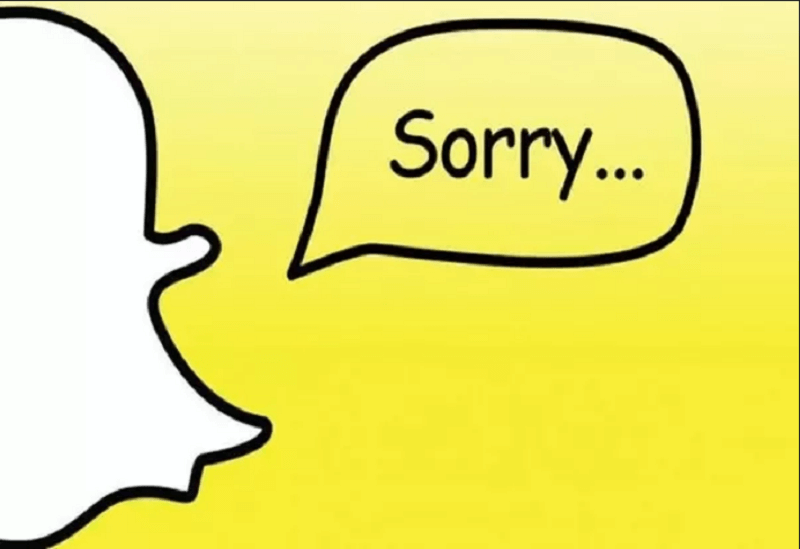
El reinicio de su teléfono o cualquier dispositivo se liberará de todos los problemas que se estén ejecutando en su aplicación. El sistema se cierra y luego se reinicia, lo que sugiere que todos los problemas que impiden la ejecución de Snapchat se van a limpiar. El reinicio es una acción de solución de problemas común que se debe tomar porque es rápido y normalmente corrige la dificultad.
Antes de que decida reiniciar, debe cerrar Snapchat en la aplicación recientemente utilizada para que no se ejecute mientras la operación se cierra. Después de apagar el dispositivo, puede abrir Snapchat y examinar si puede tocar y enviar el mensaje. Si esto no funciona, pruebe otros consejos.
El siguiente paso que puede hacer para solucionar el problema de Snapchat no pudo enviar Es borrar el caché. Cuando borra la memoria caché, indica que todos los archivos de resumen guardados en el registro de Snapchats se borrarán.
Si empiezas a ejecutar la aplicación más tarde, has borrado el caché, deberías ver una gran discrepancia en la producción de la aplicación. Los archivos de caché son datos que se recopilan momentáneamente en el registro de aplicaciones y estas carteras pueden ir tan pronto como llegaron.
Fundamentalmente, permite que algunas cosas en la aplicación se ejecuten rápido porque su dispositivo ahora tiene datos. Cuando borre la memoria caché, la ejecución de la aplicación será monótona, y será un poco más rápida aunque parezca contraintuitiva.
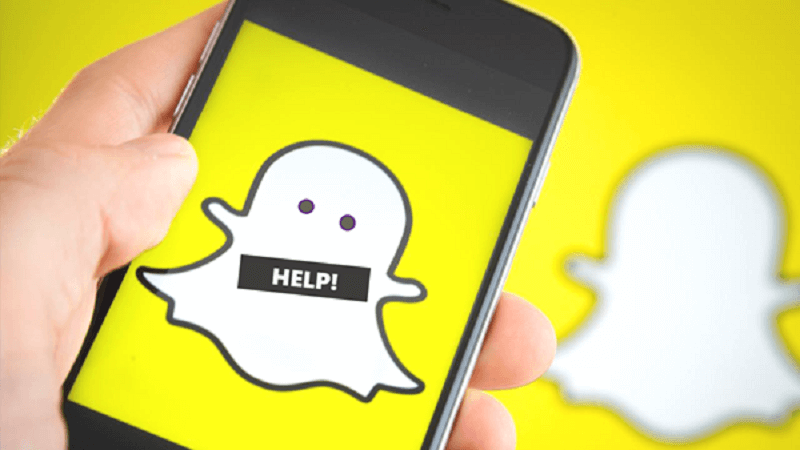
En cada aplicación, se esperan errores. Es posible que sea debido a algunas actualizaciones o errores internos. Siempre sea paciente al tratar con su aplicación. Tal vez sea arreglado por unos sencillos pasos. Y la paciencia es muy necesaria para lidiar con esos problemas.
Así como para Snapchat no pudo enviarInevitablemente, debe cumplirlo, pero luego puede resolver rápidamente el problema con los métodos mencionados anteriormente. Si tiene otras soluciones útiles, también puede dejarlo a continuación para informarnos, informar a más usuarios.
Comentario
Comentario
FoneDog Android Toolkit
Restaurar archivos borrados de teléfonos Android y tabletas.
descarga gratuita descarga gratuitaHistorias de personas
/
InteresanteOPACO
/
SIMPLEDificil
Gracias. Aquí tienes tu elección:
Excellent
Comentarios: 3.7 / 5 (Basado en: 3 El número de comentarios)